Использование функции автоматического исправления фотографий
Можно автоматически применять коррекции, подходящие для фотографий, на основании анализа полученного снимка.

 Внимание!
Внимание!
- Функцию автоматического исправления фотографий нельзя применять к изображениям, которые были исправлены с помощью функции автоматического исправления и сохранены. Кроме того, функция автоматического исправления фотографий может быть недоступна для изображений, которые были отредактированы с помощью приложений и цифровых камер, изготовленных другими компаниями.
 Примечание.
Примечание.
- Можно выполнять автоматическое исправление фотографий во время печати. Процедуру настройки см. в Диалоговое окно параметров печати или диалоговом окне «Печать». Сведения о диалоговом окне «Печать» см. в справке программы Mac OS.
-
Выберите изображения, которые нужно исправить.
-
Щелкните Исправить/улучшить (Correct/Enhance) в нижней части экрана.
Появляется окно Исправить/улучшить изображения (Correct/Enhance Images).
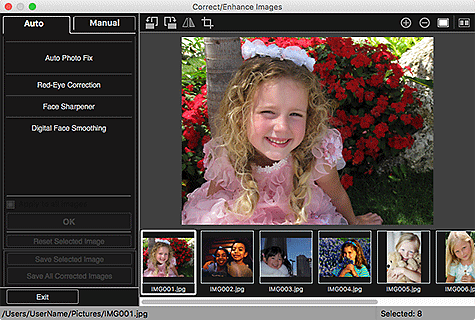
-
Выберите изображение, которое требуется исправить, в области выбранных изображений.
Выбранное изображение появится в области предварительного просмотра.
 Примечание.
Примечание.- Если выбрано только одно изображение, отображается только изображение для предварительного просмотра без области выбранных изображений.
-
Убедитесь, что выбрана вкладка Авто (Auto).
-
Щелкните Авт. исправление фото (Auto Photo Fix), а затем щелкните OK.
Вся фотография будет исправлена автоматически, а в левой верхней части изображения появится значок
 (Исправление/улучшение).
(Исправление/улучшение). Примечание.
Примечание.- Щелкните
 (Отображение экрана сравнения), чтобы отобразить изображения до и после коррекции друг рядом с другом в отдельном окне, — это позволяет увидеть результат.
(Отображение экрана сравнения), чтобы отобразить изображения до и после коррекции друг рядом с другом в отдельном окне, — это позволяет увидеть результат. - Щелкните Сброс выбранного изображения (Reset Selected Image) для отмены всех исправлений.
- Установите флажок Применить ко всем изобр. (Apply to all images), чтобы исправить изображения, показанные в области выбранных изображений.
- Рекомендуется снять флажок Отдать приоритет информации Exif (Prioritize Exif info).
Снимите этот флажок для применения исправлений, основанных на результатах анализа изображения.
Установите этот флажок для применения исправлений, основанных, главным образом, на параметрах, используемых при съемке. - Результат исправления может отличаться от ожидаемого в зависимости от выбранного изображения.
- Щелкните
-
Щелкните Сохранить выбранное изобр. (Save Selected Image) или Сохранить все исправ. изобр. (Save All Corrected Images).
Исправленные изображения сохраняются как новые файлы.
 Примечание.
Примечание.- Чтобы сохранить только необходимые изображения, выберите их и щелкните Сохранить выбранное изобр. (Save Selected Image). Щелкните Сохранить все исправ. изобр. (Save All Corrected Images), чтобы одновременно сохранить все исправленные изображения.
- Исправленные изображения можно сохранять только в формате JPEG/Exif.
-
Щелкните Выход (Exit).
 Внимание!
Внимание!- Если не сохранить исправленные изображения, все исправления будут удалены.

